3. Baixa de NOSHOW e Relatórios
Nesta tela será executado todo o processo de baixa de NOSHOW, encontrado no modulo de CADASTROS > PROCESSOS > BAIXA DE NOSHOW
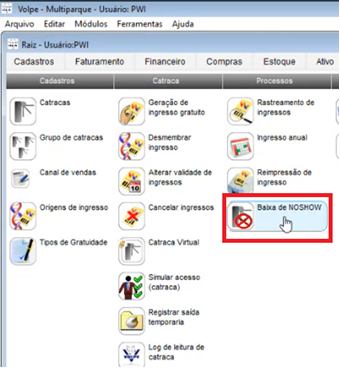
Ao utilizar está rotina, será exibida a seguinte tela:
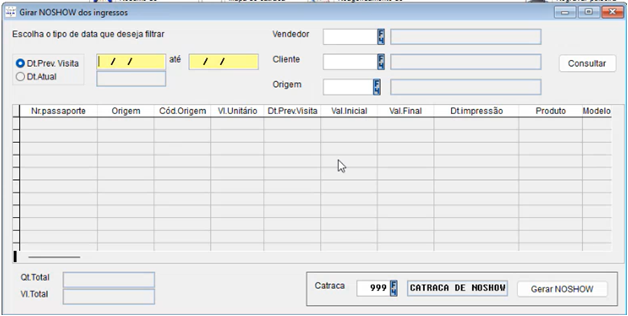
O filtro obrigatório exibido, é referente a Data de previsão de visita, que pode ser exibida por período (ou seleciona a data atual), um filtro importante a ser observado é o de “ORIGEM” onde é possível filtrar por qual canal de vendas foi utilizado, essa visualização também é possível na grade depois de ter feito a consulta.
![]() Sempre lembrar, que para ter todos os ingressos não utilizados, será feito sempre em um dia -1 referente a data atual, ou seja, se for feito no período da tarde a baixa no mesmo dia em que foi feito a consulta, antes do fechamento do dia, ainda podem ter ingressos a serem contabilizados no NOSHOW e podem ficar pendentes.
Sempre lembrar, que para ter todos os ingressos não utilizados, será feito sempre em um dia -1 referente a data atual, ou seja, se for feito no período da tarde a baixa no mesmo dia em que foi feito a consulta, antes do fechamento do dia, ainda podem ter ingressos a serem contabilizados no NOSHOW e podem ficar pendentes.
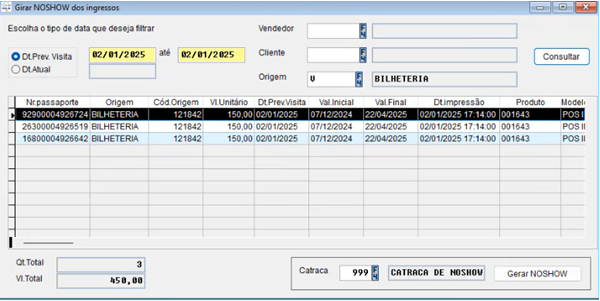
Com os Filtros selecionados e os ingressos exibidos, para gerar o NOSHOW basta clicar no botão “Gerar NOSHOW” no canto inferior direito.
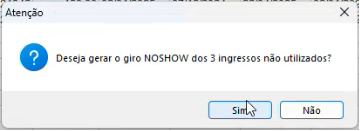

Estes são avisos para confirmar a baixa dos ingressos pois teoricamente podem estar dentro da validade.
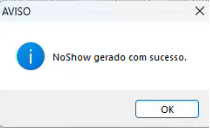
Para visualizar um ingresso em especifico, em que foram efetuados a baixa, é possível visualizar em CADASTRO > CATRACA > RASTREAMENTO DE INGRESSOS
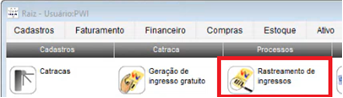
No Rastreamento de ingresso, através do numero do ingresso, é possível rastrear e exibir todas as informações referente aos dados de um produto e do ingresso através da numeração do mesmo (Nro de ingresso), além do bloqueio caso ele tenha e a utilização feita pela catraca de NOSHOW.
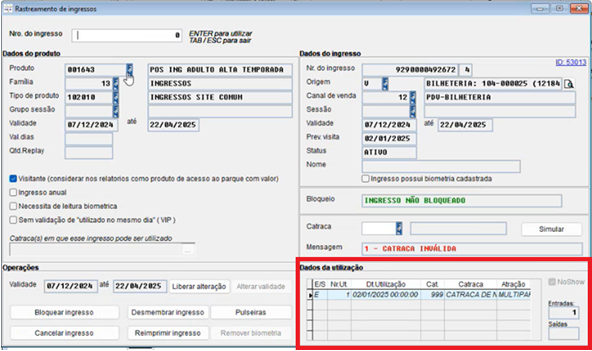
As informações também podem ser visualizadas em Relatório, através do CADASTRO > RELÁTORIOS > LISTA DE PASSAPORTES UTILIZADOS
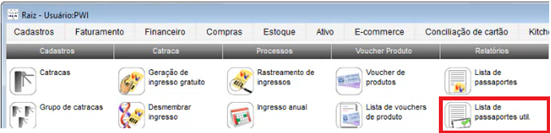
Nesta tela é possível ver quais ingressos deram NOSHOW e o período em que foi dado a baixa do mesmo, mantendo o filtro obrigatório o período do movimento e filtros adicionais de acordo com a composição dos dados em que foi feito.
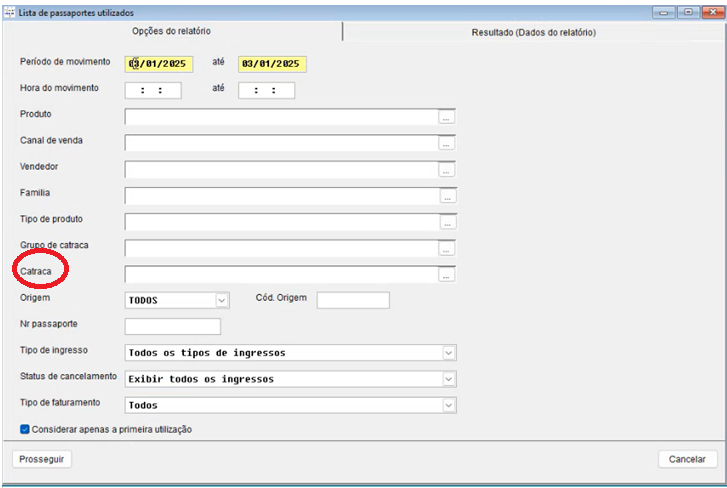
![]() Importante sempre utilizar o filtro da catraca configurada para operações de NOSHOW
Importante sempre utilizar o filtro da catraca configurada para operações de NOSHOW
